Als u problemen ondervindt met betrekking tot COM-surrogaat hoog CPU-gebruik op uw Windows-pc, biedt dit artikel enkele werkmethoden om de fout eenvoudig op te lossen.
Wat is COM-surrogaat Windows 10?
COM (Component Object Model) Surrogate is een legitiem Windows-proces. Het belangrijkste doel van COM SURROGATE (dllhost.exe) is om alle services met COM uit te voeren. Dit kunnen de COM-objecten zijn of een andere service die het surrogaatsysteem nodig heeft om correct te werken. Uw systeem heeft een correct en werkend surrogaatsysteem nodig, zodat de services en objecten niet crashen tijdens het gebruik ervan.
Hoewel de service op uw systeem wordt uitgevoerd, kunt u soms problemen ondervinden met betrekking tot COM-surrogaat hoog CPU-gebruik. Dit probleem komt vrij vaak voor en komt af en toe voor, ook al hebt u niets gedaan dat hetzelfde heeft opgeleverd. Als alternatief kan het COM-systeem soms zelfs helemaal stoppen met werken.
Al deze problemen, maar de oplossingen voor hetzelfde zijn vrij gelijkaardig. Dit is iets waar we je via dit artikel bij helpen. In de komende secties van deze handleiding zullen we u helpen bij het oplossen van COM-surrogaat hoog CPU-gebruik en andere gerelateerde problemen.
Methoden om COM-surrogaat hoog CPU-gebruik op Windows 10/11 te repareren
Hieronder hebben we enkele oplossingen opgesomd en uitgelegd, samen met stapsgewijze procedures. Deze kunnen u gemakkelijk helpen COM-surrogaat hoog CPU-gebruik op te lossen en het COM-surrogaatproces perfect uit te voeren.
Oplossing 1: Sluit COM-surrogaat en andere gerelateerde tools
De eerste methode om COM-surrogaatprocesfouten te herstellen, is door alle gerelateerde attributen en services te sluiten. Om dit te doen, moet u ook de COM-surrogaat beëindigen in Taakbeheer. De onderstaande stappen leggen uit wat en hoe u hetzelfde kunt doen zonder fouten te maken:
- Voer Taakbeheer uit door op de te drukken Ctrl+Shift+Esc sleutels helemaal.
- Klik op de Meer details optie indien nodig.
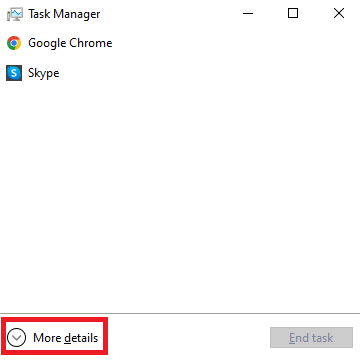
- Scroll naar beneden om de. te vinden Achtergrondprocessen op Windows-pc. Zoek onder hetzelfde naar de COM Surrogaatproces(sen).
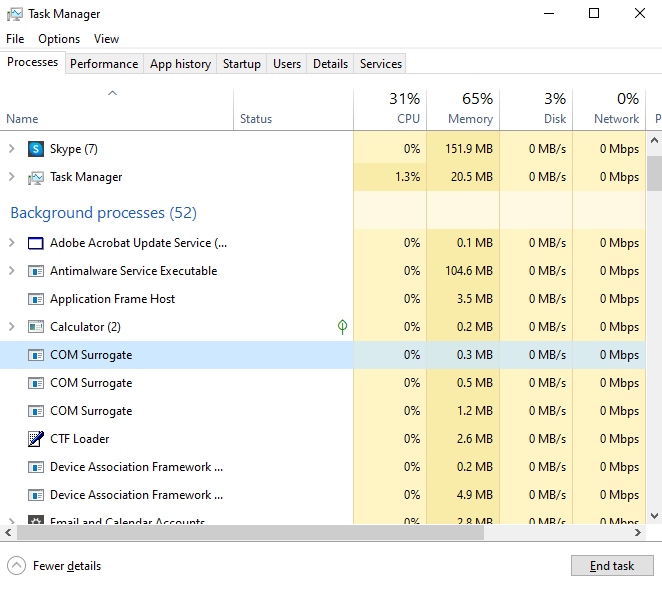
-
Selecteer elk COM-surrogaatproces afzonderlijk en klik op de knop om Einde taak onderaan het venster.
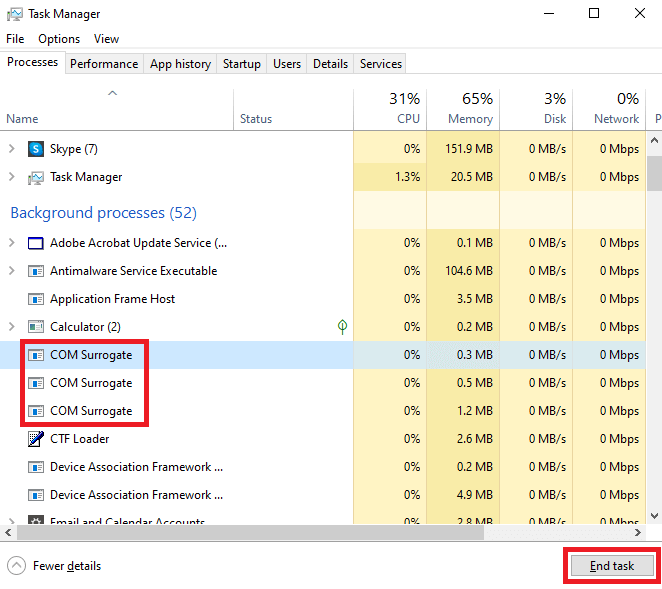
- Wanneer alle processen zijn beëindigd, klikt u op de Details tabblad bovenaan het venster.
- In de Details tabblad, zoek naar dllhost.exe en selecteer de optie om Einde taak onderaan het venster.
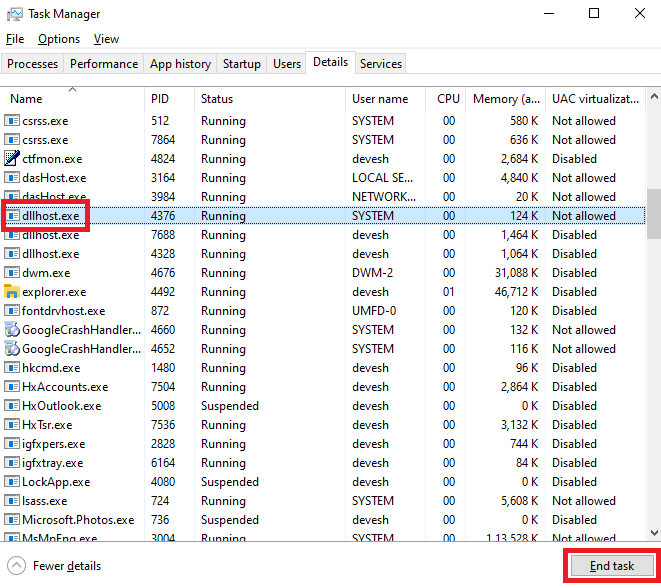
-
Herhaal dezelfde procedure voor anderen dllhost.exe opties ook.
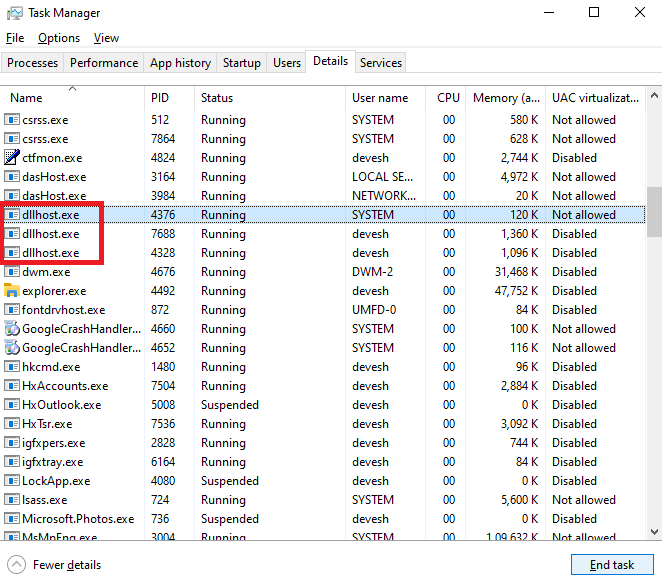
Nu zult u niet worden geconfronteerd met de problemen met betrekking tot COM-surrogaat veel geheugen. Als om welke reden dan ook hetzelfde aanhoudt, probeer dan de volgende oplossing.
Lees ook: Hoe 'Antimalware Service Executable' hoog CPU-gebruik te repareren
Oplossing 2: download en installeer de nieuwste mediacodecs
Een andere oplossing die voor veel gebruikers werkte, was het installeren van de nieuwste mediacodes op het systeem. Het installeren van de codes zal het COM-surrogaat hoge CPU-gebruik en andere gerelateerde en niet-gerelateerde problemen oplossen. U kunt de hulp inroepen van codec-installatieprogramma's van derden, zoals: Haai007, Xvid, of een ander.
Oplossing 3: gebruik de opdrachtprompt
Het volgende dat u moet doen als het COM-surrogaatprobleem met het hoge CPU-gebruik aanhoudt, is om de opdrachtprompt te gebruiken. De opdrachten SFC (systeembestanden controleren) en DISM (Deployment Image Servicing and Management) kunnen helpen bij het oplossen van fouten in het systeem. Gebruik de onderstaande stappen om te weten wat u moet doen:
- druk op Win+S toetsen, typ Opdrachtprompt en klik op Als administrator uitvoeren om het hulpprogramma te starten.

-
Typ de volgende opdrachten:, druk op Binnenkomenen wacht tot de opdracht is verwerkt.
sfc /scannow - indien van toepassing instructies op het scherm verschijnen, volg hetzelfde om de fouten op te lossen. Als het probleem aanhoudt of als er geen fouten worden weergegeven. Typ de volgende opdrachten, druk op Binnenkomen, en wacht enige tijd.
DISM.exe /Online /Opschonen-image /Restorehealth - Voer de instructies op het scherm uit die de fouten lijken te herstellen.
Oplossing 4: update en gebruik de antivirussoftware
Sommige gebruikers hebben laten weten dat de problemen met betrekking tot COM-surrogaat hoog CPU-gebruik kunnen optreden als gevolg van verouderde antivirussoftware. Om hetzelfde op te lossen, moet u de antivirus daarom bijwerken naar de nieuwste versie. De ontwikkelaars van de antivirus hebben mogelijk de bug verholpen die COM-surrogaatfouten met veel geheugen veroorzaakte.
Bovendien, nadat u de antivirussoftware hebt bijgewerkt. U moet ook uw hele systeem scannen na het updaten van de antivirus software. Hiermee kunt u de verontrustende bestanden verwijderen en het systeem gemakkelijk uitvoeren.
Fix 5: Reset de DLL-bestanden met de opdrachtprompt
Om de COM-surrogaatfout met hoog CPU-gebruik gemakkelijk op te lossen, kunt u ook proberen de DLL-bestanden opnieuw in te stellen. Met deze bestanden kunnen verschillende services op het systeem correct worden uitgevoerd. Daarom kan resetten gemakkelijk helpen bij het COM-surrogaatproces. Volg voor het gemak de onderstaande stappen:
- Gebruik de stappen die worden uitgelegd in Fix 3 om de Opdrachtpromptbeheerder.

- Typ de volgende commando's: in de tool gevolgd door de Binnenkomen sleutel.
regsvr32 vbscript.dll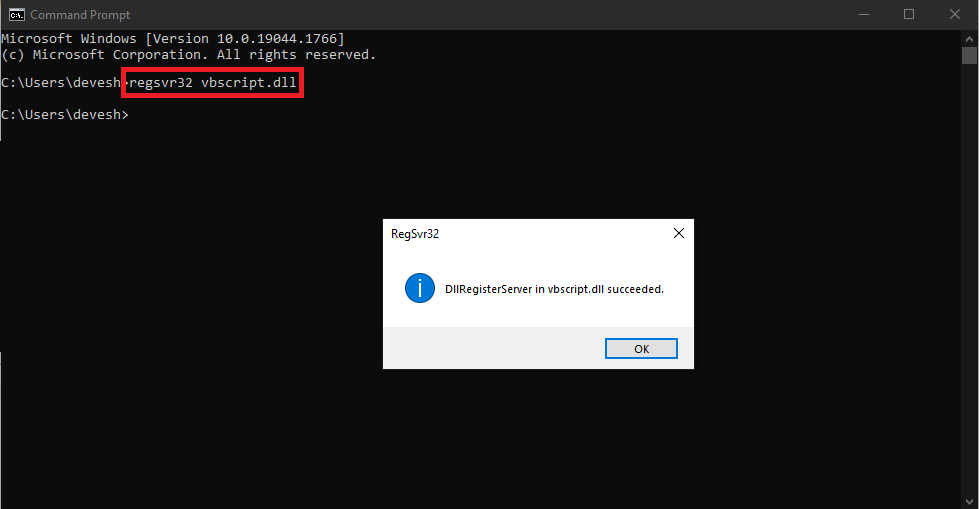
regsvr32 jscript.dll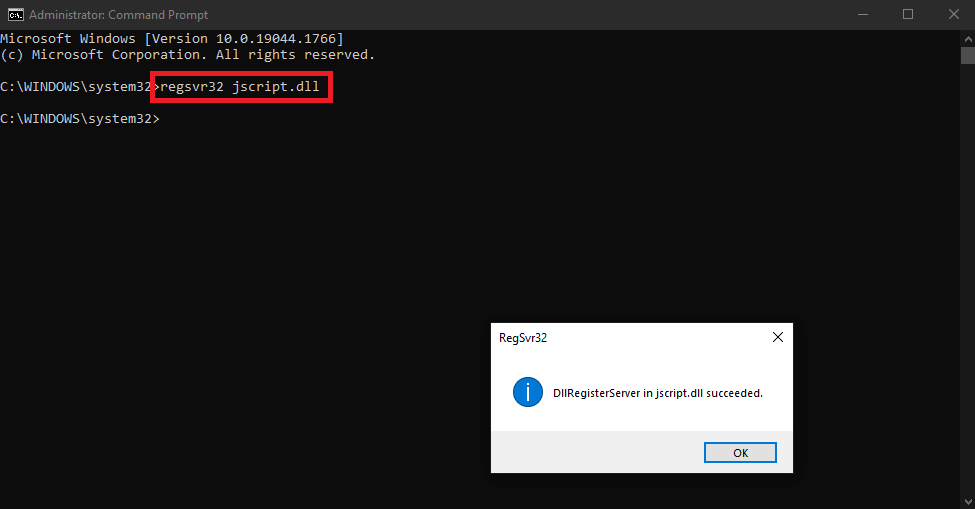
(Opmerking: klik op OK nadat u elke opdracht hebt uitgevoerd.)
Als de COM-surrogaat Windows 10-fouten aanhouden, neem dan de hulp van de volgende oplossing.
Fix 6: dllhost.exe toevoegen aan de preventielijst voor gegevensuitvoering
Mogelijk moet u nu enkele structurele wijzigingen aanbrengen om COM-surrogaat hoog CPU-gebruik te verhelpen. Om hetzelfde te doen, moet u de dllhost.exe toevoegen aan de lijst Preventie van gegevensuitvoering die aanwezig is op Windows 10. Hierdoor kan de COM-surrogaat defecte instellingen negeren en perfect werken. Volg voor het gemak de onderstaande procedure:
- druk op Win+S sleutels, kopiëren en plakken Geavanceerde systeeminstellingen bekijken, en druk op de Binnenkomen sleutel.
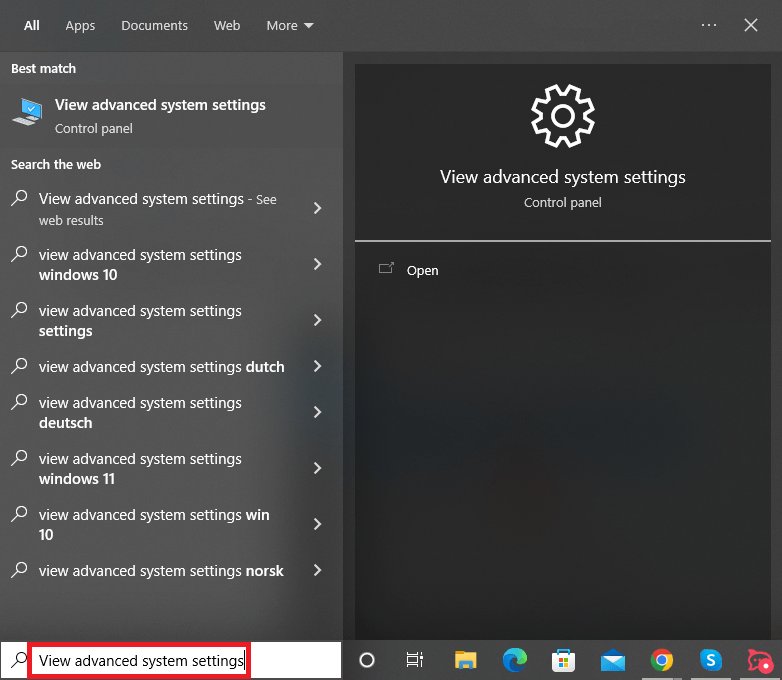
- Klik op de Instellingen knop onder de Prestatie gedeelte van de Geavanceerd tabblad.
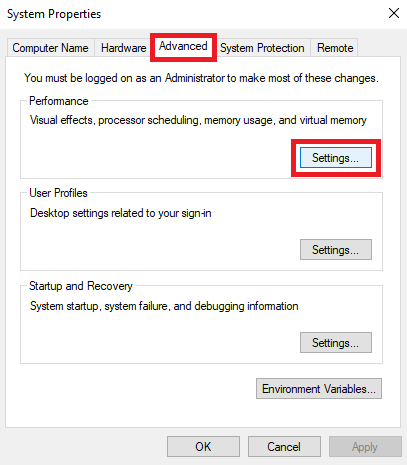
- Klik op de Tabblad Preventie van gegevensuitvoering verder gaan.

- Selecteer de optie met de naam Turn op DEP voor alle programma's en services behalve de programma's die ik selecteer.
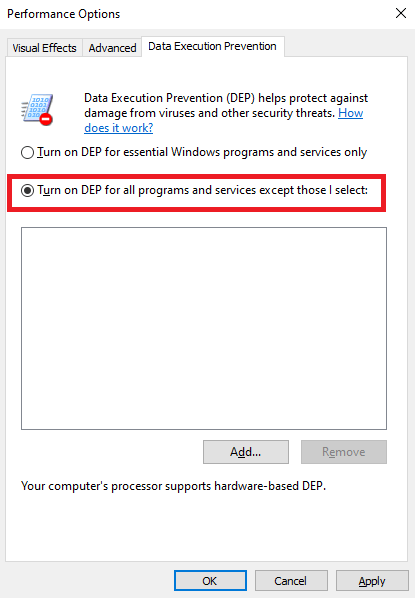
- Klik nu op Toevoegen.
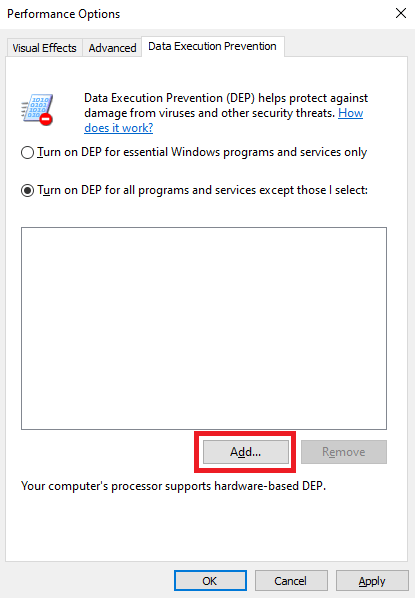
- Zoek en selecteer in de map de dllhost.exe bestand, en druk op de Open knop.
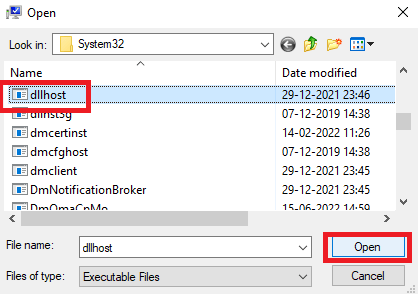
- Nadat het bestand aan de lijst is toegevoegd, klikt u op OK om alles af te sluiten.
Lees ook: Hoe New World High CPU-gebruik op Windows te repareren
Fix 7: voer een schone start uit op het systeem
Met Clean Boot kan het systeem perfect werken na het verwijderen van tijdelijke fouten. Daarom kan de procedure voor het schoon opstarten u ook helpen bij het oplossen van COM-surrogaatfouten met hoog CPU-gebruik. Bovendien zal dit ook heel gemakkelijk de werk- en opstartsnelheid van uw pc verbeteren. Volg de onderstaande stappen om te weten wat u moet doen:
- Zoeken naar Systeem configuratie in het zoekgedeelte van de taakbalk van Windows en druk op Binnenkomen.
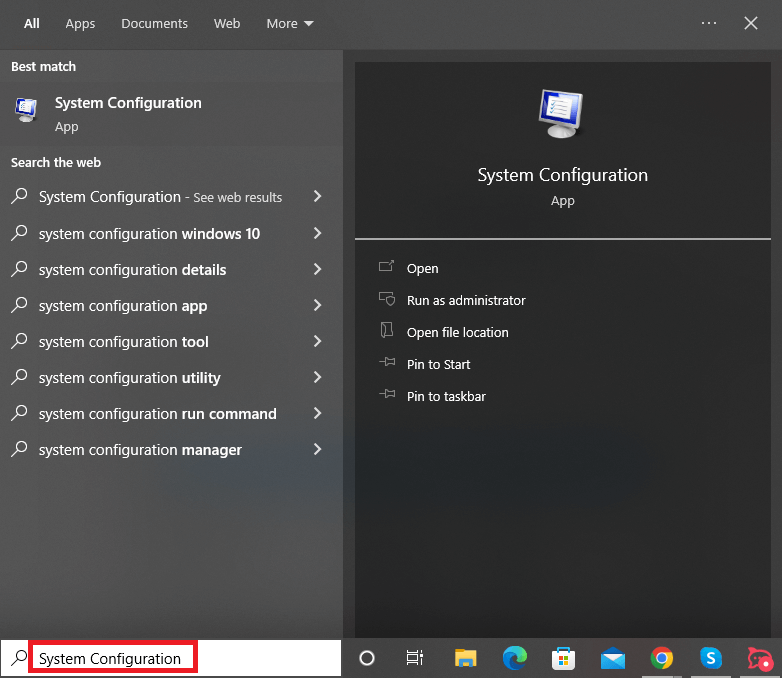
- Op de Algemeen tabblad van de instellingen, zorg ervoor dat de optie van Selectief opstarten, systeemservices laden en opstarten laden Artikelen zijn gemarkeerd.
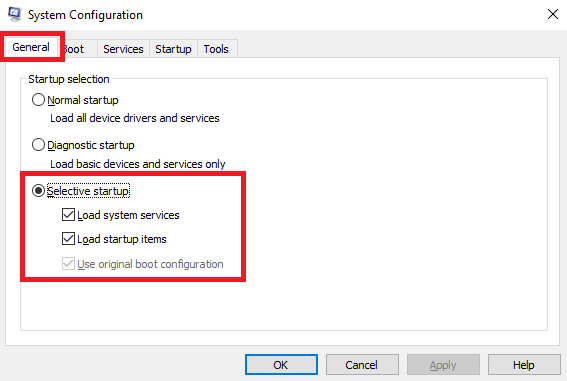
- Klik op de Diensten tabblad.
- Vink het vakje aan van Verberg alle Microsoft diensten, Klik op Alles uitschakelenen klik op Van toepassing zijn.

- Ga nu naar de tabblad Opstarten en klik op Taakbeheer openen.

- Klik op de processen die hebben ingeschakeld Beginnen en klik vervolgens op Uitzetten.
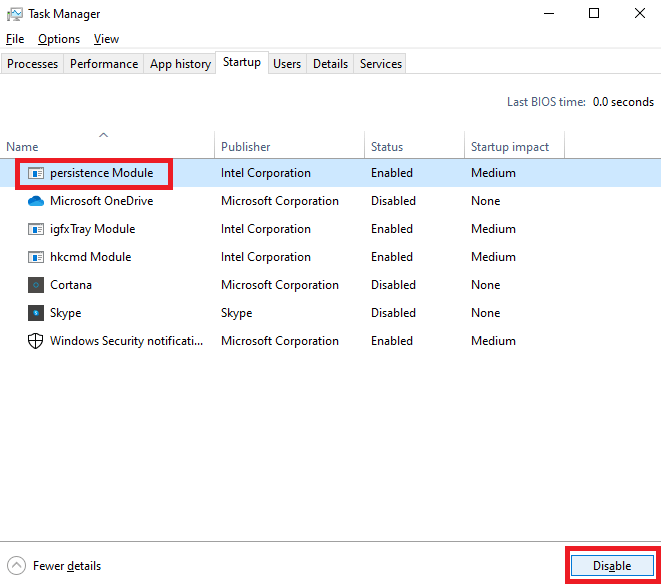
- Sluit Taakbeheer en klik op OK op de Systeem configuratie venster.
- Start uw pc opnieuw op om de veilige start te starten.
Nu zal de COM-surrogaat Windows 10 correct werken. Probeer de volgende oplossing als dit niet het geval is.
Fix 8: controleer uw Windows-schijf op fouten
De fouten met de schijfpartitie of uw Windows-station kunnen de boosdoener zijn achter COM-surrogaatfouten met hoog CPU-gebruik. Daarom moet u, om hetzelfde op te lossen, de gezondheid van de schijf controleren om de integriteit ervan te waarborgen. Gelukkig heeft Windows een geïntegreerde optie om het stuurprogramma gemakkelijk te controleren. De onderstaande procedure legt uit hoe u de controleoptie het beste kunt gebruiken en benutten:
- Open Deze pc of Verkenner op uw systeem.
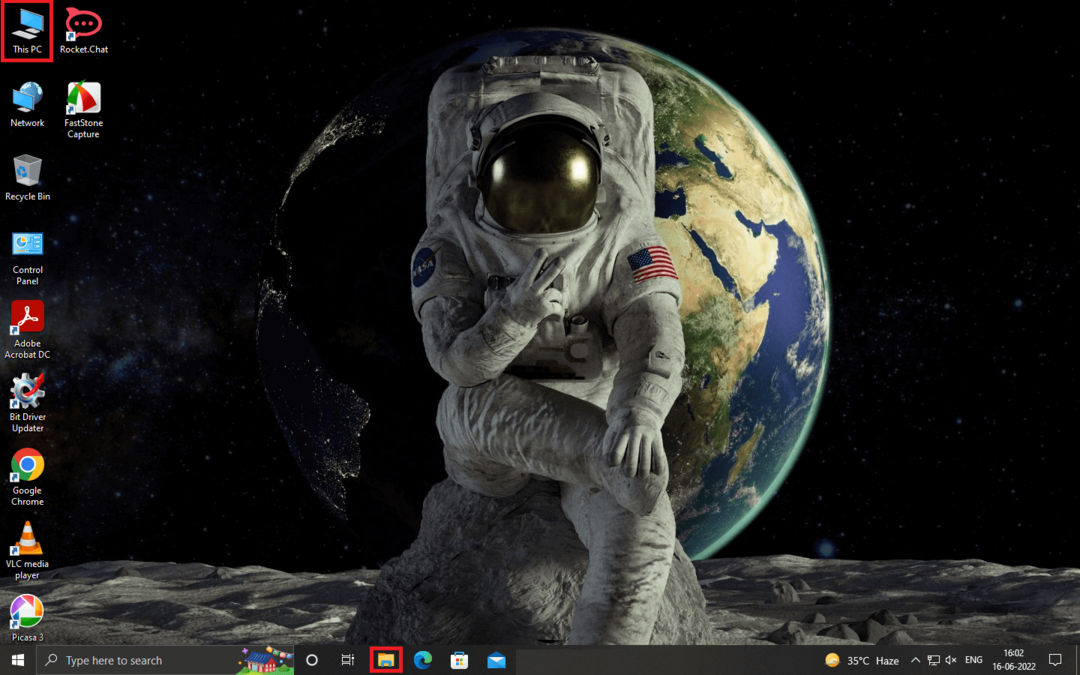
- Klik met de rechtermuisknop op je hoofdsysteem schijf (meestal de C-schijf) en start zijn Eigendommen.
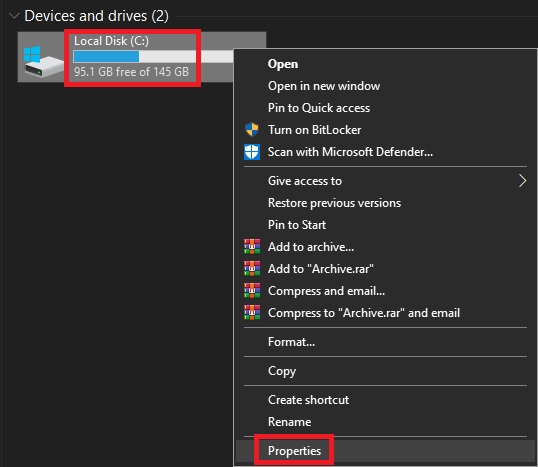
- Klik in de eigenschappen van de schijf op de Hulpmiddelen subtabblad.
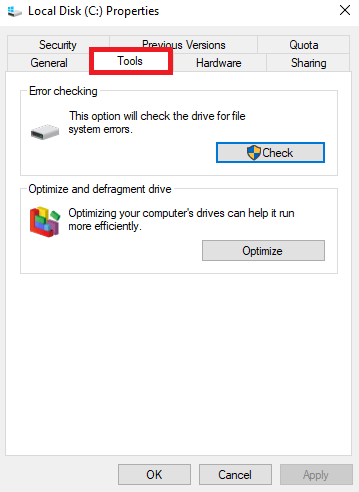
- Hier vindt u een knop met de naam Controleren. Klik op hetzelfde om verder te gaan.
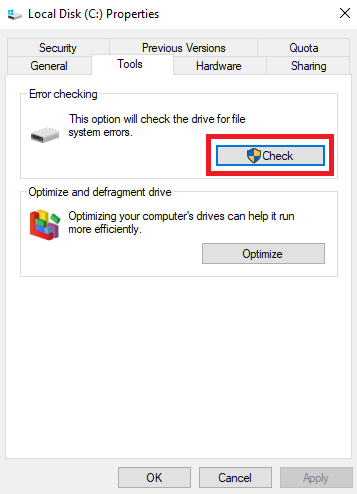
- Laat het systeem het scannen uitvoeren van de rit, dan? volg de instructies om te repareren eventuele fouten die verschijnen.
Fix 9: verwijder de stuurprogramma's die u onlangs hebt geïnstalleerd
Als het probleem van COM-surrogaat hoog CPU-gebruik op de een of andere manier aanhoudt, kan dit een fout zijn die verband houdt met stuurprogramma's. Als u onlangs een stuurprogramma op het systeem hebt geïnstalleerd, moet u dit verwijderen om de surrogaat correct uit te voeren. Volg de onderstaande stappen om te weten hoe u een stuurprogramma kunt verwijderen:
- druk de Win+X-toetsen en open de Apparaat beheerder uit de menukaart.

- Vouw de categorie uit van het apparaat van het vereiste stuurprogramma. (U vindt de muisdriver bijvoorbeeld onder Muizen en andere aanwijsapparaten.)

- Zoek naar de vereiste chauffeur en klik er met de rechtermuisknop op. Selecteer de optie met vermelding van: Apparaat verwijderen.
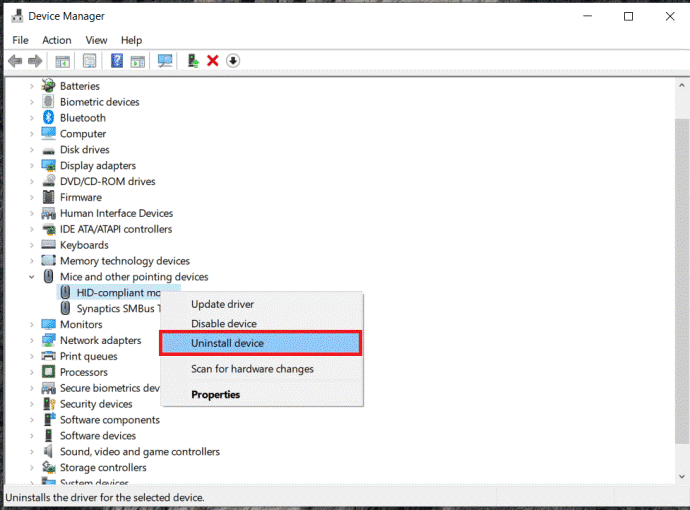
- Selecteer het vak van Verwijder de driversoftware voor dit apparaat en klik op Verwijderen.
- Nu naar opnieuw installeren de juiste driver voor uw systeem, Start de pc opnieuw op.
Lees ook: [Opgelost] Desktop Window Manager Hoge GPU in Windows
Fix 10: Wijzig de weergaveopties van de bestandsverkenner
Dit is een lange kans, maar als de COM-surrogaat een hoog CPU-gebruik blijft bestaan. U moet de weergaveopties van de bestandsverkenner wijzigen. Om dit te doen, kunt u voor het gemak de onderstaande stappen volgen:
- Open de Verkenner op uw systeem.
- Dubbelklik in het menu op de Visie opties.
- Wijzig nu de weergaveopties in Details, lijst of tegels.
COM Surrogaat Hoog CPU-gebruik Hoge geheugenfouten: opgelost
Dus, hier besluiten we de hierboven verstrekte methoden om COM-surrogaat hoge CPU-gebruiksfouten op te lossen. We hopen dat u na het gebruik van deze oplossingen en procedures dergelijke problemen niet meer zult tegenkomen. Als het probleem echter om welke reden dan ook aanhoudt. Voel je vrij om contact op te nemen met ons technische team via de opmerkingen hieronder. Voor uw gemak komen wij met de gewenste oplossingen.
Bovendien, als je dit artikel leuk vond en we je op welke manier dan ook konden helpen. Toon wat liefde door je te abonneren op de nieuwsbrief van het Techpout-blog. Geef uw e-mailadres op in het onderstaande gedeelte en ontvang direct meldingen over nieuwe toevoegingen aan de blogpagina, rechtstreeks in uw inbox.